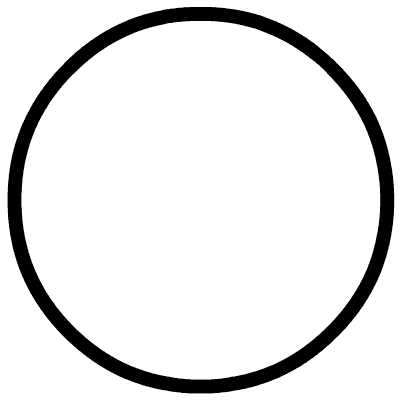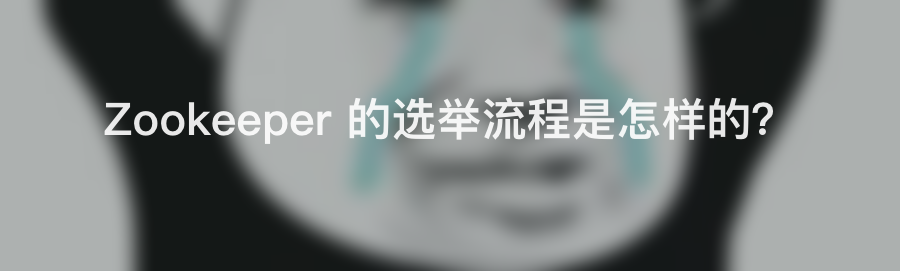IDEA 这个小技巧太实用了。。
点击关注公众号,Java干货及时送达
前言
当你在使用IDEA编写项目代码的时候,是否遇到过如下一些情况?
与别人沟通,需要简写某个功能的伪代码 想记录一些json格式的数据,并且能格式化,即JSON文档功能 想记录一些其他语言例如HTML,CSS,SQL,XML等的代码 突然有另外一个项目的思路,想记录下代码,以备切换另外一个项目时能用到 临时记录HTTP Client调用记录 …
当遇到以上情况,正常可能要打开其他软件或编辑器来进行操作,不同软件间切换比较麻烦,而且如果电脑内存有限,可能还会造成卡顿,影响开发效率。
IntelliJ IDEA 有个功能就能实现以上需求,它就是Scratch files,临时文件功能。另外,IDEA 正版激活教程我都整理好了,微信搜索Java技术栈,在后台发送:激活码。
什么是 Scratch files
Scratch files(临时文件) 是功能完备,可运行并且可调试的文件,它还支持语法高亮显示,代码补全,以及相应文件类型的所有其他特性。因为临时文件是不跟项目挂钩的,不存储在项目目录中,你在当前项目中创建的临时文件,在打开其他项目时,也是能访问到的。可以使用临时文件来编写一些简单Java代码、HTTP请求、JSON文档等等。 Scratch buffers(临时缓冲区)是简单的文本文件,没有任何编码辅助功能。它可以作为简单的笔记记录,或者记录任务事项等功能。它们也不存储在项目目录中,也是可以从另一个项目访问和打开它们。最多可以创建5个具有默认名称的临时缓冲区,可以通过清除内容来重用这些缓冲区。
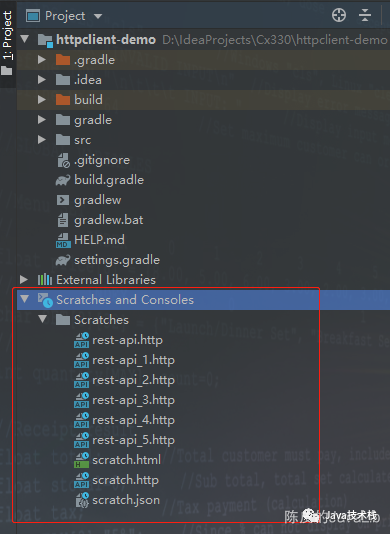
如何创建临时文件
创建 scratch file
通过文件菜单创建,File - New - Scratch File。 通过快捷键创建,Ctrl+Alt+Shift+Insert。 选中相应的代码或内容,按Ctrl+Alt+Shift+Insert快捷键,IDEA会根据内容创建相应语言类型的文件,如果识别不出来,会创建和原内容一样的类型和扩展名的临时文件。
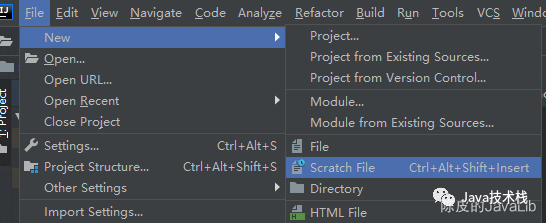
打开的文件列表,我们可以根据自己情况选择相应类型的临时文件,如下:
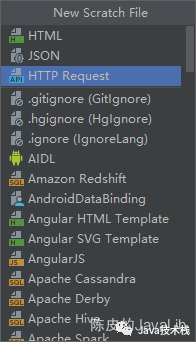
创建 scratch buffer
IDEA中沒有专门的菜单项来创建新的scratch buffer,但是我们可以使用Find action(快捷键Ctrl+Shift+A),然后输入new scratch buffer来创建。
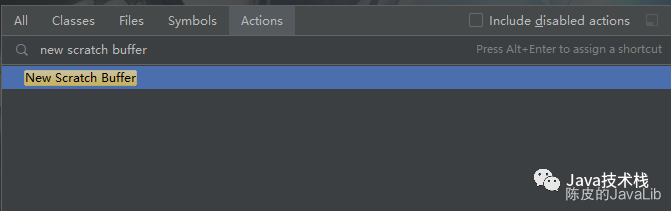
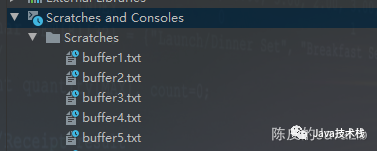
IntelliJ IDEA 创建的临时缓冲区文件名默认为buffer1.txt,数字依次递增到buffer5.txt。Intellij IDEA 顺利激活推荐你看下。
上限为5个文件,如果再继续创建,会重新创建buffer1.txt,并询问你是否保存以前的记录。如果你想保存5个以上文件,可以重命名文件名来实现。另外,IDEA 系列教程全部整理好了,微信搜索Java技术栈,在后台发送:IDEA,可以在线阅读。
特性
支持大多数的语言文件,并且语法高亮,语法识别。
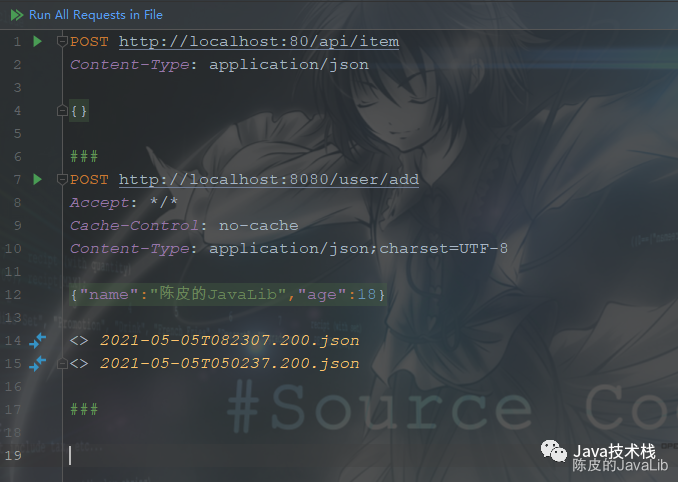
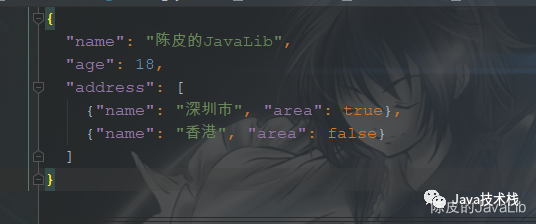
可运行和调试,通过点击左边栏的图标。
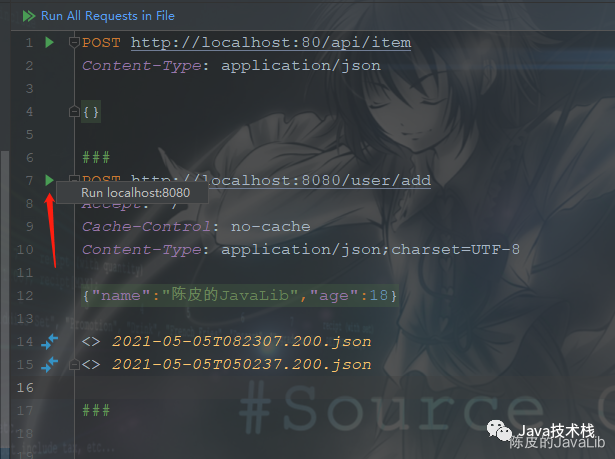
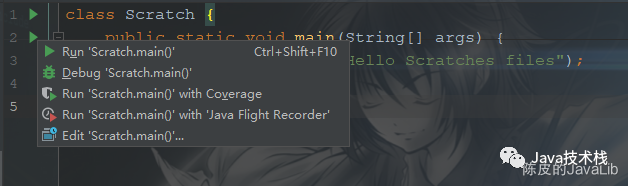
本地历史记录,从而可以实现回滚,重写内容。
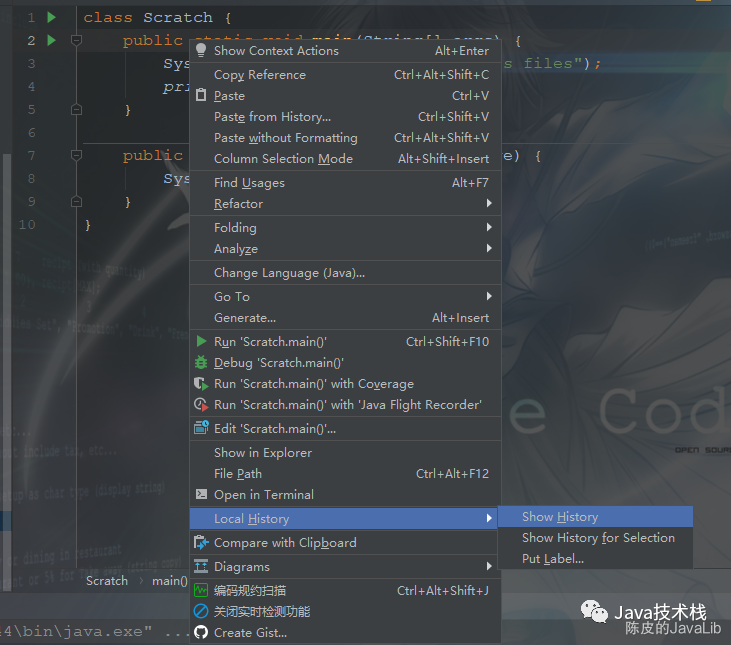

还有跨项目访问,文件重命名,移动,删除,复制等等特性,大家可以自行体验。
原文链接:https://blog.csdn.net/chenlixiao007/article/details/116431128
版权声明:本文为CSDN博主「陈皮的JavaLib」的原创文章,遵循CC 4.0 BY-SA版权协议,转载请附上原文出处链接及本声明。

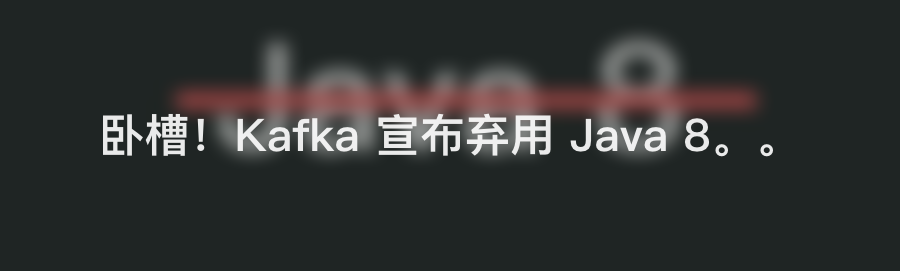
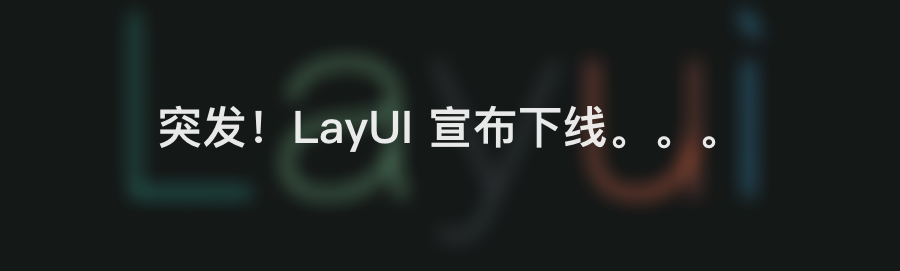

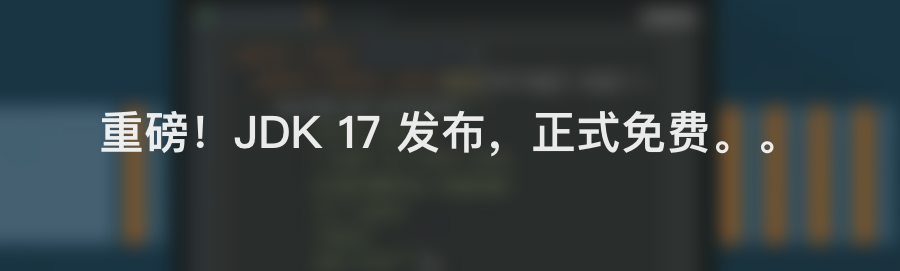


关注Java技术栈看更多干货